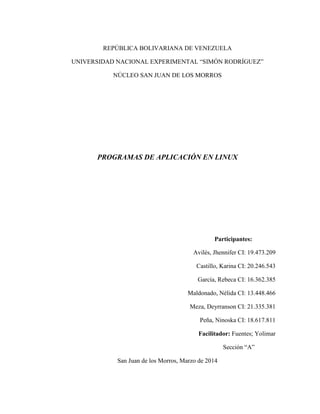
Programas de aplicación en linux
- 1. REPÚBLICA BOLIVARIANA DE VENEZUELA UNIVERSIDAD NACIONAL EXPERIMENTAL “SIMÓN RODRÍGUEZ” NÚCLEO SAN JUAN DE LOS MORROS PROGRAMAS DE APLICACIÓN EN LINUX Participantes: Avilés, Jhennifer CI: 19.473.209 Castillo, Karina CI: 20.246.543 García, Rebeca CI: 16.362.385 Maldonado, Nélida CI: 13.448.466 Meza, Deyrranson CI: 21.335.381 Peña, Ninoska CI: 18.617.811 Facilitador: Fuentes; Yolimar Sección “A” San Juan de los Morros, Marzo de 2014
- 2. INTRODUCCIÓN Linux es un sistema operativo de libre distribución, entre sus principales características se destaca: es multitarea, multiusuario, multiplataforma, multiprocesador, entre otros. Entre sus programas de aplicación tenemos: Writer, Calc, Draw, Impress, editor de fórmulas, base de datos y muchos otros que pueden ser utilizados para diferentes necesidades. En el presente informe se especificara como pueden usarse los programas hoja de texto y presentación como recurso docente, el correo electrónico, los archivos adjuntos en email, SlideShare y videos tutoriales. Es muy importante destacar que estas herramientas poseen múltiples funciones que pueden ser adaptadas al desarrollo de contenidos educativos, lo que facilita la atención personalizada del alumno y que cada uno de ellos avance en la enseñanza según su propio ritmo, propiciando que los aprendizajes sean más significativos a través del uso de la computadora.
- 3. SISTEMA OPERATIVO LINUX Linux es un sistema operativo de libre distribución UNIX3 para computadoras personales (PC), servidores y estaciones de trabajo. Fue desarrollado para computadoras 386 y ahora soporta los procesadores 486, Pentium, Pentium Pro y Pentium II, así como las computadoras clones AMD y Cyrix. También soporta máquinas basadas en SPARC, DEC Alpha, PowerPC/PowerMac y Mac/Amiga Motorola 680x0. CARACTERÍSTICAS DEL SISTEMA OPERATIVO LINUX El sistema operativo Linux, es muy eficiente y tiene un excelente diseño. A continuación se enumera las siguientes características: .- Multitarea, puede ejecutar varios programas al mismo tiempo. .- Multiusuario, puede ser usado por varios usuarios al mismo tiempo. .- Multiplataforma, trabaja con las distintas plataformas, 386, 486, Pentium, Pentium Pro, entre otros. .- Multiprocesador, soporte para sistemas con más de un procesador, en la plataforma Intel corre en modo protegido. .- Protección de memoria entre los procesos, protege la memoria para que un programa no pueda hacer caer al resto del sistema. Una de las diferencias importantes de Linux con otros sistemas operativos como MS-DOS, OS/2, es que Linux puede convivir felizmente con otros sistemas en la misma máquina. PROGRAMAS DE APLICACIÓN EN LINUX Open Office (PAQUETE OFIMÁTICA) es una suite de oficina y uno de los programas libres que existen actualmente. Un paquete que no sólo contiene las
- 4. herramientas tradicionales de procesador de texto, hoja de cálculo y gestor de presentaciones de última generación, sino que también le ofrece, entre muchas otras prácticas, herramientas, editor HTML, corrector ortográfico, programa de dibujo, editor de imágenes, entre otros. El paquete ofimática contiene las siguientes herramientas: .- Writer (procesador de textos y editor HTML). .- Calc (hoja de cálculo). .- Draw (módulo de dibujo vectorial). .- Impress (presentaciones). .- Editor de fórmulas. .- Base de datos (en construcción: se debe instalar un CD de base de datos aparte MySQL). Entre los principales programas de aplicación tenemos: 1.- Procesador de texto: La aplicación OpenOffice.org Writer, es un procesador de texto que permitirá al usuario realizar todo tipo de documentos, cartas, informes, introducir en ellos gráficos, imágenes, tablas, inclusive, publicar el documento en Internet. Este es un programa sencillo de manejar en el cual aprenderá a utilizar las herramientas que proporciona este software de aplicación. Además podrá guardar los documentos en varios formatos, inclusive en la extensión doc, HTML o incluso PDF. La aplicación de OpenOffice.org Writer, contiene una serie de barras, denominadas barras de símbolos que permitirán al usuario interactuar, organizar y personalizar cada uno de los comandos de forma que se puedan encontrar y utilizar más rápidamente, optimizando así el trabajo del usuario:
- 5. .- Barra de menú: esta barra permite encontrar las opciones de archivo (File), editar (Edit), ver (View), insertar (Insert), formato (Format), herramientas (Tools), ventana (Windows) y ayuda (Help). .- Barra de funciones: permite acceder de manera rápida a las opciones que se despliegan en la barra de menú, por ejemplo: abrir documento, guardar, cortar, copiar, pegar, entre otras. .- Barra de formato: en esta barra se encuentran todas las opciones que se pueden aplicar a la fuente, tales como: tipo, tamaño y estilo de la fuente, alineación del texto, interlineado, entre otras. .- Barra de herramienta: permite encontrar funciones importantes, algunas de ellas son: insertar tablas, insertar objetos, herramientas de dibujos. .- Barra de estado: permite visualizar toda la información referente al documento que se está trabajando, es decir, el documento actual. .- Área de trabajo: es el área o parte del documento donde se puede ingresar la información que se quiere trabajar. 2.- Hoja de cálculo: OpenOffice.org Calc es una aplicación estructurada en filas y columnas que permite realizar operaciones matemáticas, lógicas, financieras y estadísticas, que se pueden utilizar para crear fórmulas que efectúen cálculos complejos sobre los datos, además de analizar y gestionar datos. Cada archivo se le denomina Libro de trabajo y en él se podrán almacenar Hojas de trabajo, caracterizadas por presentar tablas con más de 60.000 filas y 256 columnas, lo que da una idea del espacio que se tiene para trabajar. La aplicación de OpenOffice.org Calc, contiene una serie de barras, que permitirán al usuario interactuar, organizar y personalizar cada uno de los comandos de forma
- 6. que se puedan encontrar y utilizar más rápidamente, optimizando así el trabajo del usuario. Existen diversas barras y cada una de ellas posee funciones distintas: .- Barra de Menú: es una barra de símbolos especiales, que se encuentra ubicada en la parte superior de la pantalla y contiene una serie de opciones imprescindibles para realizar diversas funciones. Esta barra no se puede ocultar. .- Barra de Funciones: Esta barra presenta los íconos principales para abrir documentos nuevos o existentes, guardar e imprimir archivos, así como cortar, copiar y pegar objetos. .- Barra de Objetos: Esta barra presenta los íconos necesarios para darle formato al texto, cambiar el tipo de letra, tamaño, color, además de alinear el texto de un documento, agregar viñetas, entre otros. .- Barra de Fórmulas: En esta barra se podrá agregar cualquier fórmula y asociarla con la celda o celdas para obtener un resultado. .- Barra de Herramientas: Esta barra está ubicada de forma vertical en el lado izquierdo de la pantalla; allí se encuentran los íconos para agregar tablas, insertar objetos, funciones de dibujos, edición de texto, revisión ortográfica, activar o desactivar búsquedas, entre otros. 3.- Presentaciones: OpenOffice.org Impress Son aplicaciones que se utilizan para crear modelos que brindan apoyo visual y sirven de guía para los expositores y participantes de un evento. Estos programas tienen todas las herramientas necesarias para crear los elementos básicos de una presentación y los medios para lograr una comunicación efectiva a través de textos, imágenes, gráficos, sonidos e incluso videos. Al acceder a la aplicación Impress, el piloto automático lo guiará para el desarrollo de las diapositivas de su presentación. Usted podrá seleccionar la opción que más se
- 7. adecue a sus necesidades. En la primera pantalla muestra si se quiere una presentación vacía o una con plantilla, la pantalla siguiente le indicará si la presentación tendrá algún efecto entre diapositivas y su velocidad. Al finalizar, el piloto automático muestra el entorno de Presentaciones. La aplicación de OpenOffice.org Impress, contiene una serie de barras, denominadas Barras de Símbolos que permitirán al usuario interactuar, organizar y personalizar cada uno de los comandos, de forma que se puedan encontrar y utilizar más rápidamente, optimizando así el trabajo del usuario. Cada una de estas barras posee funciones distintas: .- Barra de Menú: es una barra de símbolos especiales que se encuentra ubicada en la parte superior de la pantalla y contiene una serie de opciones imprescindibles para realizar diversas funciones. .- Barra de Funciones: Contiene los íconos de documentos ya existentes: abrir, guardar, copiar, cortar, pegar elementos dentro de la presentación, entre otros. .- Barra de Objetos: Contiene elementos para el diseño de objetos, así como el formato del mismo, como color, sombra, grosor, entre otros. .- Barra de Hiperenlaces: Esta barra para ser visualizada debe ser activada. Aquí se podrán hacer los hiperenlaces hacia otra diapositiva, inclusive a otros documentos. .- Barra de Opciones: Esta barra para ser visualizada debe ser activada, muestra todos los elementos necesarios para dar formato a los objetos. .- Barra de Herramientas: permite el diseño de figuras geométricas, cuadro de textos, flechas, entre otros. .- Barra Presentaciones: Muestra la forma de insertar diapositivas, así como cambiar el diseño de la misma, duplicarla, entre otros. .- Barra de Colores: Muestra la paleta de los colores que puede ser empleada para los objetos.
- 8. PROGRAMAS HOJA DE TEXTO Y HOJA DE PRESENTACIÓN COMO RECURSO DOCENTE 1.- Hoja de texto: Son infinitas las posibilidades que ofrece un procesador de texto, en donde se pueden incluir una serie de elementos como texto, imágenes, sonidos y videos. Cualquier archivo que se presente al alumno va a tener un gran atractivo. Además, se puede inducir a que intervengan sobre él y solicitarles distintas tareas dependiendo de lo que observen o escuchen. Cada herramienta que posee el procesador de texto posee múltiples funciones que pueden ser adaptadas al desarrollo de contenidos educativos. La herramienta del procesador de texto, es muy valiosa para aspectos lingüísticos o del lenguaje. Por ejemplo, se puede diseñar material con preguntas o tareas sobre el que los alumnos deberán trabajar y puedan, (a) reconocer personajes, imágenes, situaciones, sonidos, entre otros, (b) asociar objetos y eventos, modificando documentos para que tengan sentido, rigor; utilización de bancos de materiales existentes en el documento para elaborar otro, entre otras tareas, (c) elaborar documentos nuevos para presentar trabajos, informes, composición, resúmenes, investigaciones, entre otros, a través de material de ejemplo, inspiración, orientación, entre otros. Por otra parte, se puede trabajar esta herramienta con fines didácticos en la creación de una revista o periódico escolar donde el alumno con orientación del docente pueda crear este medio de comunicación. Allí podrán hacer uso de elementos como configuración de página, configuración del texto, insertar objetos, tablas, imágenes, trabajo con plantillas preestablecidas, entre otros. Esto permitirá al alumno, entre otras cosas, tener noción sobre valores como el compañerismo, la responsabilidad, el respeto, así como reforzar procesos cognoscitivos tales como: análisis, búsqueda, verificación y discriminación de la información, entre otras competencias.
- 9. La inclusión de recursos multimedia como imágenes, sonidos y clips multimedia, proporcionan a la actividad una mayor interacción. En cualquier caso, la opción más adecuada es enseñar técnicas de estudio, comentarios de texto y técnicas de investigación, proporcionándoles distintos textos y observando cómo trabajan con ellos. Entre los trabajos que pudieran ser observados están: hallar ideas principales, descubrir y analizar las estructuras de los textos, mejorar el vocabulario, comprender y utilizar las técnicas del subrayado y estructurar el texto. Por otra parte, el uso de organigramas, gráficos y editor de ecuaciones, permite el desarrollo de actividades de aprendizaje, que pueden ser asociadas con la mayoría de las materias del currículum, mientras que el editor de ecuaciones tiene una aplicación más limitada. El uso de componentes gramaticales, como las siguientes funciones de Ortografía, Gramática, Sinónimos e Idioma. En cuanto a la publicación en formato Web, la elaboración de estos documentos facilita que el alumno pueda incorporarse de forma plana a las TIC, bien por la utilización de Internet a través de los documentos que elaboremos los docentes o bien por su participación activa en la elaboración de los mismos. 2.- Hoja de presentación: El diseño de presentaciones a través de esta herramienta presenta una gran ventaja para la realización de presentaciones dinámicas y multimedia, creación de documentos “navegables” y la realización de archivos denominados “libros electrónicos”. Las herramientas más comunes que pueden ser incluidas son: incorporación de sonidos e imágenes; enlaces, hiperenlaces e Internet; incorporación de botones de acción; y animación de textos y objetos y transición entre diapositivas.
- 10. Actualmente los programas diseñados para realizar presentaciones con diapositivas permiten la incorporación de sonidos, imágenes, clips multimedia, entre otros. Estos elementos posibilitan que las presentaciones sean mucho más atractivas y se mejore su funcionalidad. La utilidad de todos estos medios resulta evidente en todas las edades, desde la presentación de una secuencia de contenidos, hasta diapositivas para el aprendizaje de idiomas, cuentos, canciones ilustradas, biografías de autores con fragmentos de su música más significativa, entre otros. Se debe pensar en las posibilidades didácticas y en el atractivo de documentos que presenten imágenes, sonido y video. Tareas como la de motivar, informar, describir, explicar, entre otros. Por ejemplo el empleo de: .- Imágenes: Son los primeros elementos que se han utilizado en la edición de materiales digitales. Su utilidad fundamental es la de acompañar contenidos textuales, ilustrarlos, aclararlos, acercarlos, entre otros. Las imágenes se pueden conseguir a través de fuentes externas (existen muchos bancos de imágenes), o mediante escáner, fotografía digital, entre otros. .- Animaciones: Ofrecen múltiples posibilidades, ya que pueden ser la base para la realización de demostraciones, simulaciones, entre otros. .- Video: Aproxima aún más la realidad. Permite ver los hechos en forma secuencial, con una calidad que dependerá de las posibilidades de los medios técnicos de que se disponga. .- Sonido: El sonido insertado en una presentación, bien como locución (explicación, narración, descripción, otros), música (reproducción, ambientación, otros) o efectos especiales (onomatopeyas, sonidos de animales, otros) va a contribuir a enriquecer en gran medida los materiales que se elaboren.
- 11. Los enlaces e hiperenlaces permiten integrar todo tipo de documentos multimedia, conexión con múltiples recursos de Internet (diccionarios on-line, museos, bases de datos y galerías de imágenes). Los botones de acción son elementos que, con una apariencia similar a la de una tecla, permiten ejecutar una acción. Las posibilidades de estos botones son muy amplias y facilitan las tareas como: cambiar de diapositiva; ir a una diapositiva concreta; abrir un archivo determinado; ejecutar una macro; cerrar el programa; y ejecutar un programa. Por ejemplo, se pueden usar los botones de acción en: la creación de un libro electrónico; la creación de test y pruebas de auto evaluación; la realización de demostraciones y desarrollo de experiencias; la realización de actividades y el relato o narración de cuentos. CORREO ELECTRÓNICO: REPRESENTACIÓN Y REFERENCIA Es un sistema de mensajería que funciona a través de un computador. Gracias a éste se pueden enviar y recibir mensajes escritos, además de documentos adjuntos de usuarios de cualquier parte del mundo que dispongan de dirección de correo, llamada también dirección e-mail. La estructura de un mensaje es simple: suele incluir varios campos como son el destinatario (que pueden ser varios), el remitente, el asunto (que es el título del mensaje) y el texto. Éste suele ser breve, saltándose gran parte de los convencionalismos del correo normal como membretes, direcciones, fechas, etc. Al final, se puede incluir un archivo de firma con nuestros datos. También se pueden adjuntar archivos de cualquier tipo (texto, imágenes, sonidos, vídeo, programas...). Las principales ventajas que proporciona el correo electrónico son: .- El correo electrónico no interrumpe mientras se está realizando el trabajo. .- Es asíncrono, es decir, no requiere la intervención del emisor y receptor al mismo tiempo.
- 12. .- La información se puede reprocesar. Los mensajes intercambiados a través de correo electrónico pueden ser almacenados para su consulta o pueden ser incorporados en otros documentos, una regla básica de la informática es no duplicar el trabajo que ya ha sido hecho. .- El correo electrónico es muy económico. .- Permite enviar cualquier tipo de información. Con el correo electrónico se puede intercambiar cualquier tipo de información, sean textos, imágenes, dibujos o video. .- Es prácticamente inmediato. Para recibir un correo electrónico, una persona debe tener un buzón electrónico, que no es más que un área de almacenamiento, en disco generalmente, donde se guardan los mensajes que llegan hasta que el usuario los lee. El e-mail tiene una dirección que debe hacerlo inequívoco, y que el remitente debe saber antes de mandar un mensaje. También hace falta un software de correo electrónico que actúe, de forma armónica, en el computador del remitente, en el del destinatario y en todos los elementos intermedios por los que el mensaje deba pasar. Para enviar un mensaje a través de Internet, el remitente debe ejecutar una aplicación específica en su computador, que le permite redactar y editar el mensaje, dar la dirección del destinatario y las características especiales que el mensaje pudiese tener (acuse de recibo, urgencia etc.). Una vez completo el mensaje, el software de correo electrónico lo envía, a través de la red, al buzón del destinatario. En la mayoría de los sistemas, cuando llega un mensaje, se informa al receptor, bien con un texto escrito, con un icono determinado, o emitiendo un tono simultáneamente, aunque suele existir la posibilidad de inhibir esta acción y que el usuario revise el correo cuando quiera. Cuando ha llegado un mensaje, el receptor utiliza una aplicación software, compatible con la que lo emitió, para leerlo, y después guardarlo, borrarlo, contestarlo, etc. Normalmente, al comenzar una aplicación de correo electrónico, esta
- 13. indica si hay mensajes esperando a ser leídos, con una línea resumen por cada mensaje que suele indicar, al menos, el remitente, la hora de llegada y el tamaño. Además de enviar y recibir mensajes hay funciones que añaden más valor al sistema de correo electrónico. Entre las funciones más comunes se encuentran: .- Carpetas. Cuando el volumen de mensajes que manejamos es muy grande puede hacerse imprescindible organizarlos de alguna manera: podemos hacerlo por temas, por usuarios, por marcas de seguimiento. Es posible definir carpetas en las que introducir mensajes de un mismo tipo. De esta forma organizamos el conjunto de correos. .- Reenvío de mensajes. Existe la posibilidad de reenviar a otra dirección un correo que recibimos en nuestra cuenta. .- Respuesta. Permite contestar un mensaje utilizando los datos del mensaje recibido (la dirección del emisor y asunto del mensaje generalmente) para enviar nuestro mensaje de respuesta. .- Lista de distribución. Es una lista de usuarios que reciben información por correo electrónico sobre algún tema. Para participar en estas listas es necesario registrarse como usuario en las mismas, hay buscadores que nos permiten acceder directamente a listas de distribución sobre temas específicos. TRANSFERENCIA Y ACCESO REMOTO DE ARCHIVOS (ADJUNTOS) EN EMAIL Archivos que acompañan a un mensaje de e-mail. Es apropiado para el envío de imágenes, sonidos, programas y otros archivos grandes. Es un archivo (fichero) que se adjunta (que acompaña) a un mensaje de e-mail. Puede ser de cualquier tipo. Pueden enviarse todo tipo de archivos como archivos adjuntos, incluso documentos de procesadores de texto y hojas de cálculo, archivos de audio, imágenes, páginas de la Web guardadas como archivos HTML y otros
- 14. muchos. En cualquier mensaje de correos se pueden enviar hasta tres archivos adjuntos, cuyo tamaño en total no sea superior a 1,5 MB. Los pasos para adjuntar un archivo a un mensaje email son: .- Dirígete a tu programa de correo electrónico. .- Haz clic en el botón "Nuevo correo", "Escribir mensaje" o en uno similar, dependiendo de tu aplicación para crear un nuevo mensaje de correo electrónico. .- Ingresa la dirección de correo del destinatario en el campo "Para". .- Escribe un tema en el campo "Asunto". .- Agrega un mensaje en el cuerpo del correo electrónico. .- Haz clic en el botón "Adjuntar". Muchos programas tienen un icono de un clip para esto. También busca la opción "Insertar archivo" o "Insertar archivo adjunto" en el menú "Archivo". .- Examina tus archivos para encontrar el fichero adjunto que deseas enviar. Es posible que tengas que hacer clic en el botón "Examinar" o "Buscar" para ver tu directorio. .- Haz clic sobre el nombre del archivo. Si tu programa te permite adjuntar más de un archivo a la vez, mantén presionada la tecla "Control" mientras seleccionas otro archivo. .- Haz clic en el botón "Adjuntar", "Insertar" o "Abrir", dependiendo de tu programa de correo electrónico. .- Para enviar otro archivo desde una ubicación diferente, vuelve a hacer clic en el botón "Adjuntar" y repite los pasos. .- Haz clic en el botón "Enviar" cuando hayas terminado.
- 15. SLIDESHARE SlideShare es un sitio web que ofrece a los usuarios la posibilidad de subir y compartir en público o en privado presentaciones de diapositivas en Power Point, documentos de Word, Open Office, PDF, Portafolios. SlideShare es útil para colgar gratis en internet nuestras presentaciones o para aprender y buscar inspiración en las presentaciones realizadas por otros usuarios. SlideShare fue lanzado el 4 de octubre de 2006 el sitio web fue originalmente concebido para ser utilizado entre los empleados de algunas empresas para compartir con facilidad diapositivas, pero se ha ampliado desde entonces para convertirse en un sitio que reúne un gran número de diapositivas, que principalmente son cargadas para entretener o educar. El sitio web recibe alrededor de 12 millones de visitantes al mes. Se utiliza para el armado de presentaciones en las exposiciones de los alumnos. Permite mostrar el trabajo realizado a través de imágenes tanto en un blog como una página web. Generación de presentaciones para eventos institucionales. Sirve para el armado de la clase como apoyo audiovisual para el docente. Para subir el archivo desde una computadora: 1.- Seleccionar Upload. 2.- Para cargar el archivo gratis seleccionar UPLOAD publiciy. El archivo será compartido con toda la comunidad usuaria de SlideShare. Si no se quiere que el archivo sea público, hay que pagar y seleccionar UPLOAD privately. 3.- Finalizada la carga se pueden completar los siguientes datos: .- Title: colocar el título de la presentación. .- Tags: colocar las palabras claves del archivo. .- Category: elegir la categoría. Ej.: Education.
- 16. .- Description: escribir una breve descripción del archivo. .- Seleccionar Saved details. 4.- El archivo se publicará automáticamente. 5.- La presentación se puede: ver desde la página de SlideShare, enviar por mail, compartir a través de Facebook, Twitter y embeber en un blog. VIDEOS TUTORIALES Es una herramienta que muestra paso a paso los procedimientos a seguir para elaborar una actividad, facilita la comprensión de los contenidos más difíciles para los estudiantes y, al estar disponible en cualquier momento, permite al estudiante recurrir a él cuando desee y tantas veces como sea necesario. Hoy en día los videos tutoriales se han convertido en uno de los mejores recursos educativos, independientemente de cuál sea la especialidad en la que se aplique. La utilización de videos tutoriales en educación nos facilita la atención personalizada del alumno y que cada uno de ellos avance en el aprendizaje según su propio ritmo, propiciando que los aprendizajes sean significativos. Los tutoriales son sistemas instructivos de autoaprendizaje que pretenden simular al maestro y muestran al usuario el desarrollo de algún procedimiento o los pasos para realizar determinada actividad. Típicamente un sistema tutorial incluye cuatro grandes fases: .- Fase introductoria: genera motivación y se centra la atención en los aspectos generales del tema sobre lo tratará el tutorial. .- Fase de orientación inicial: se da la codificación, almacenaje y retención de lo aprendido, desarrollando los contenidos con detalle. .- Fase de aplicación: evocación y transferencia de lo aprendido, se dan ejemplos o se concluye el tema tratado.
- 17. .- Fase de retroalimentación: en la que se demuestra lo aprendido, se recapitula y se ofrece retroinformación y refuerzo. Los tutoriales suelen seguir un orden lógico, ya que presentan una serie de pasos cuya complejidad va en aumento. Esto quiere decir que el primer paso que presentan es de un nivel básico y puede cumplirse con nulos conocimientos, mientras que los últimos requieren de la habilidad que, supuestamente, se adquirió tras completar los pasos previos.
- 18. BIBLIOGRAFÍA .- Casado, I. (2011). Linux y sus características. Disponible en: http://www.linux- es.org/node/1555 Consultado el: 21 marzo de 2014. .- Díaz, C. (2012). Correo electrónico y archivos adjuntos. Disponible en: http://www.ehowenespanol.com/enviar-correo-electronico-archivo-adjunto- como_39277/ Consultado el: 21 marzo de 2014. .- Pérez, M. (2011). Videos tutoriales. Disponible en: http://videotutorialescr.blogspot.com/2011/04/definicion-de-video-tutorial.html Consultado el: 21 marzo de 2014. .- Romero, E. (2011). Programas en Linux. Disponible en: http://www.monografias.com/trabajos14/linux/linux.shtml#ixzz2whT0SWzc Consultado el: 21 marzo de 2014. .- Sin autor (s/f). Programas imprescindibles en Linux. Disponible en: http://geekland.hol.es/programas-imprescindibles-en-linux/ Consultado el: 21 marzo de 2014. .- Sin autor. (s/f). Correo electrónico y archivos adjuntos. Disponible en: http://www.gcfaprendelibre.org/tecnologia/curso/crear_un_correo_electronico/como_ enviar_archivos_adjuntos/1.do Consultado el: 21 marzo de 2014. .- Sin autor. (s/f). Definición de tutorial - Qué es, Significado y Concepto. Disponible en: http://definicion.de/tutorial/#ixzz2whmBlCiB Consultado el: 21 marzo de 2014. .- Vale, D. (2013). SlideShare. Disponible en: http://www.slideshare.net/ValeeDeyaniraa/definicin-de-slideshare-10367162 Consultado el: 21 marzo de 2014.